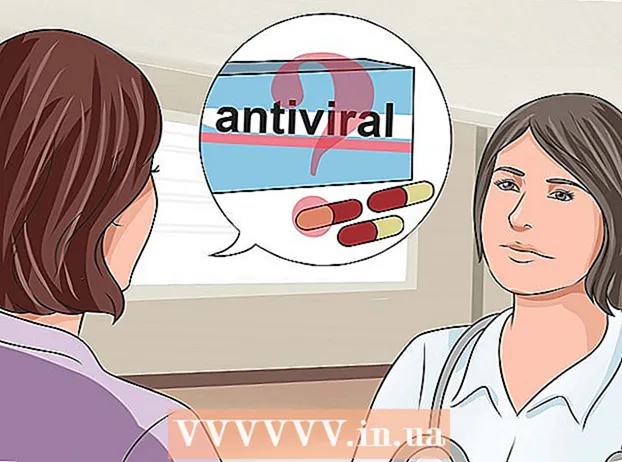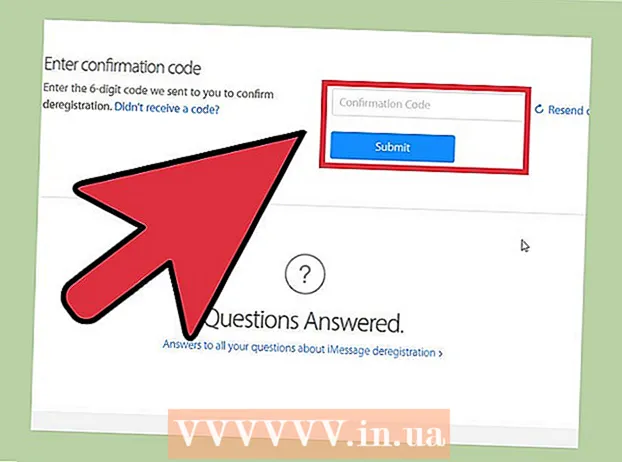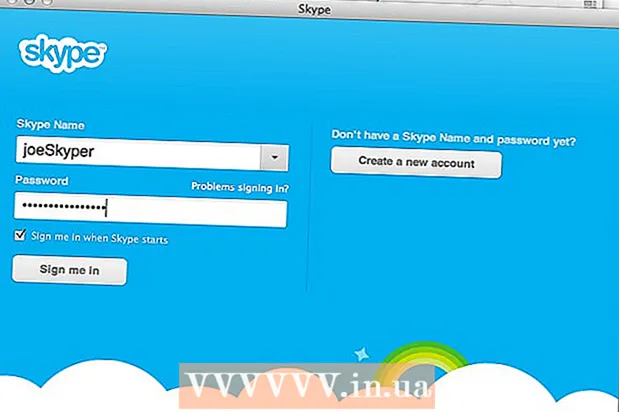Autor:
Eric Farmer
Dátum Stvorenia:
9 Pochod 2021
Dátum Aktualizácie:
1 V Júli 2024

Obsah
- Kroky
- Metóda 1 z 3: Funkcia migrácie denníka rozhovorov
- Metóda 2 z 3: Vytvorte kópiu v systéme Windows
- Metóda 3 z 3: Vytvorte kópiu na počítači Mac
Tento článok vám ukáže, ako vytvoriť kópiu konverzácií WeChat na zariadení iPhone alebo iPad. Potom ich môžete preniesť do iného telefónu alebo tabletu pomocou funkcie Migrácia histórie rozhovorov alebo ich uložiť do počítača.
Kroky
Metóda 1 z 3: Funkcia migrácie denníka rozhovorov
 1 Spustite WeChat na zariadení iPhone alebo iPad. Ikona aplikácie vyzerá ako dva biele rečové mraky, ktoré sú na sebe navrstvené na zelenom pozadí. Bežne ho nájdete na ploche.
1 Spustite WeChat na zariadení iPhone alebo iPad. Ikona aplikácie vyzerá ako dva biele rečové mraky, ktoré sú na sebe navrstvené na zelenom pozadí. Bežne ho nájdete na ploche. - V tejto metóde vás naučíme, ako preniesť vašu konverzáciu WeChat na iný telefón alebo tablet. Na to budete potrebovať druhý telefón alebo tablet.
 2 Klepnite na Ja v pravom dolnom rohu obrazovky.
2 Klepnite na Ja v pravom dolnom rohu obrazovky. 3 Prosím vyber Parametre.
3 Prosím vyber Parametre. 4 Klepnite na Generál.
4 Klepnite na Generál. 5 Klepnite na Migrácia denníka rozhovorov v spodnej časti ponuky.
5 Klepnite na Migrácia denníka rozhovorov v spodnej časti ponuky. 6 Klepnite na Vyberte históriu rozhovorovna zobrazenie zoznamu všetkých vašich rozhovorov.
6 Klepnite na Vyberte históriu rozhovorovna zobrazenie zoznamu všetkých vašich rozhovorov. 7 Vyberte chat, ktorý chcete skopírovať. Ak chcete zachovať všetky svoje konverzácie, klepnite na položku Vybrať všetko v spodnej časti zoznamu.
7 Vyberte chat, ktorý chcete skopírovať. Ak chcete zachovať všetky svoje konverzácie, klepnite na položku Vybrať všetko v spodnej časti zoznamu.  8 Klepnite na Ďalej. Na obrazovke sa zobrazí QR kód. Na dokončenie migrácie je potrebné tento kód naskenovať pomocou iného telefónu alebo tabletu.
8 Klepnite na Ďalej. Na obrazovke sa zobrazí QR kód. Na dokončenie migrácie je potrebné tento kód naskenovať pomocou iného telefónu alebo tabletu.  9 Prihláste sa do WeChat na inom telefóne alebo tablete. Prihláste sa pomocou rovnakého účtu ako vo svojom aktuálnom zariadení iPhone alebo iPad. Zaistite, aby boli oba telefóny alebo tablety pripojené k rovnakej sieti Wi-Fi.
9 Prihláste sa do WeChat na inom telefóne alebo tablete. Prihláste sa pomocou rovnakého účtu ako vo svojom aktuálnom zariadení iPhone alebo iPad. Zaistite, aby boli oba telefóny alebo tablety pripojené k rovnakej sieti Wi-Fi.  10 Naskenujte QR kód pomocou nového telefónu alebo tabletu. Toto je prvý krok pri migrácii rozhovorov. Naskenujte kód podľa týchto krokov:
10 Naskenujte QR kód pomocou nového telefónu alebo tabletu. Toto je prvý krok pri migrácii rozhovorov. Naskenujte kód podľa týchto krokov: - Klepnite na Ja v pravom dolnom rohu obrazovky.
- Klepnite na + v hornej časti obrazovky.
- Klepnite na Naskenujte QR kód.
- Namierte hľadáčik na QR kód. Po zachytení kódu sa v spodnej časti obrazovky zobrazí tlačidlo Hotovo.
- Klepnite na Pripravený... Vaša korešpondencia bude uložená vo vašom novom telefóne alebo tablete.
Metóda 2 z 3: Vytvorte kópiu v systéme Windows
 1 Spustite WeChat na počítači so systémom Windows. Ak aplikácia ešte nie je nainštalovaná, prejdite na tento odkaz http://www.wechat.com/ru/ a kliknite na „Windows download“ (Stiahnuť vo Windows).
1 Spustite WeChat na počítači so systémom Windows. Ak aplikácia ešte nie je nainštalovaná, prejdite na tento odkaz http://www.wechat.com/ru/ a kliknite na „Windows download“ (Stiahnuť vo Windows).  2 Stlačte ☰ v ľavom dolnom rohu aplikácie.
2 Stlačte ☰ v ľavom dolnom rohu aplikácie. 3 Stlačte Vytvorte kópiu a obnovte. Potom sa zobrazí okno s príslušným názvom.
3 Stlačte Vytvorte kópiu a obnovte. Potom sa zobrazí okno s príslušným názvom.  4 Spustite WeChat na zariadení iPhone alebo iPad. Uistite sa, že je váš iPhone alebo iPad pripojený k rovnakej sieti Wi-Fi ako váš počítač.
4 Spustite WeChat na zariadení iPhone alebo iPad. Uistite sa, že je váš iPhone alebo iPad pripojený k rovnakej sieti Wi-Fi ako váš počítač.  5 Na počítači musíte kliknúť Uložiť do počítača. Potom sa na zariadení iPhone alebo iPad zobrazí okno „Uložiť históriu pozerania do počítača“.
5 Na počítači musíte kliknúť Uložiť do počítača. Potom sa na zariadení iPhone alebo iPad zobrazí okno „Uložiť históriu pozerania do počítača“.  6 Klepnite na Uložiť všetko na zariadení iPhone alebo iPad spustite proces ukladania.
6 Klepnite na Uložiť všetko na zariadení iPhone alebo iPad spustite proces ukladania.- Ak chcete vybrať iba niektoré rozhovory, klepnite na Vyberte históriu rozhovorov, označte čety, ktoré chcete uložiť, potom kliknite na Uložiť.
Metóda 3 z 3: Vytvorte kópiu na počítači Mac
 1 Prihláste sa do WeChat na Macu. Ak WeChat ešte nie je nainštalovaný, stiahnite si ho zadarmo z App Store.
1 Prihláste sa do WeChat na Macu. Ak WeChat ešte nie je nainštalovaný, stiahnite si ho zadarmo z App Store. - Ak chcete nainštalovať WeChat, zadajte názov aplikácie do Obchod s aplikaciami... Keď ho nájdete, dotknite sa Stiahnuť ▼, a potom Inštalácia.
 2 Kliknite na ☰ v pravom dolnom rohu WeChat.
2 Kliknite na ☰ v pravom dolnom rohu WeChat. 3 Stlačte Vytvorte kópiu a obnovte.
3 Stlačte Vytvorte kópiu a obnovte. 4 Stlačte Uložiť na Macu. Potom sa na zariadení iPhone alebo iPad zobrazí nové okno.
4 Stlačte Uložiť na Macu. Potom sa na zariadení iPhone alebo iPad zobrazí nové okno.  5 Klepnite na Uložiť všetko na iPhone alebo iPade začať ukladať čety.
5 Klepnite na Uložiť všetko na iPhone alebo iPade začať ukladať čety.- Ak chcete vybrať iba niektoré chaty, klepnite na Vyberte históriu rozhovorov, vyberte požadované čety a potom klepnite na Uložiť.